Как переместить ось Y влево / вправо / в середину в диаграмме Excel?
Если вы получили лист диаграммы и хотите переместить ось Y в новое место, как вы можете решить эту проблему? Фактически, ось Y может быть перемещена влево, вправо или посередине, как вам нужно. В этой статье я расскажу, как перемещать ось Y в диаграмме Excel.
Переместить ось Y влево / вправо / в середину
Переместить ось Y влево / вправо / в середину
Вот раздел под названием «Кресты вертикальной оси», который поможет вам переместить ось Y в любое место по мере необходимости.
Дважды щелкните по оси X (горизонтальной оси), чтобы отобразить Ось формата панель. Смотрите скриншот:

Если вы находитесь в Excel 2010 или 2007, откроется диалоговое окно «Формат оси».

Затем, если вы хотите переместить ось Y влево, отметьте Автоматический в Вертикальная ось пересекает .

Если вы хотите переместить ось Y вправо, установите флажок Максимум категории в Вертикальная ось пересекает .

Если вы хотите переместить ось Y в середину, вы можете ввести число в По номеру категории текстовое окно.

В Excel 2010 или 2007 укажите параметр в Вертикальная ось пересекает .

Создайте диаграмму нормального распределения (колоколообразная кривая) в два этапа! |
| Иногда для анализа данных необходимо использовать диаграмму нормального распределения, но в Excel создать стандартную кривую колокола сложно. Здесь Kutools for Excel предоставляет инструмент - Нормальное распределение / кривая колокола может быстро создать диаграмму колоколообразной кривой или диаграмму частотной гистограммы на основе данных в два этапа. Загрузите этот инструмент с бесплатной 30-дневной пробной версией прямо сейчас. |
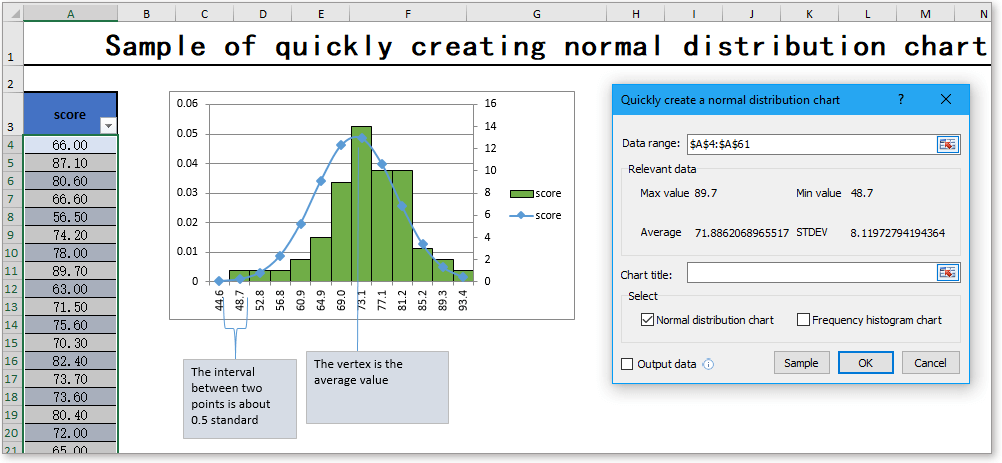 |
Лучшие инструменты для офисной работы
Улучшите свои навыки работы с Excel с помощью Kutools for Excel и почувствуйте эффективность, как никогда раньше. Kutools for Excel предлагает более 300 расширенных функций для повышения производительности и экономии времени. Нажмите здесь, чтобы получить функцию, которая вам нужна больше всего...

Вкладка Office: интерфейс с вкладками в Office и упрощение работы
- Включение редактирования и чтения с вкладками в Word, Excel, PowerPoint, Издатель, доступ, Visio и проект.
- Открывайте и создавайте несколько документов на новых вкладках одного окна, а не в новых окнах.
- Повышает вашу продуктивность на 50% и сокращает количество щелчков мышью на сотни каждый день!
